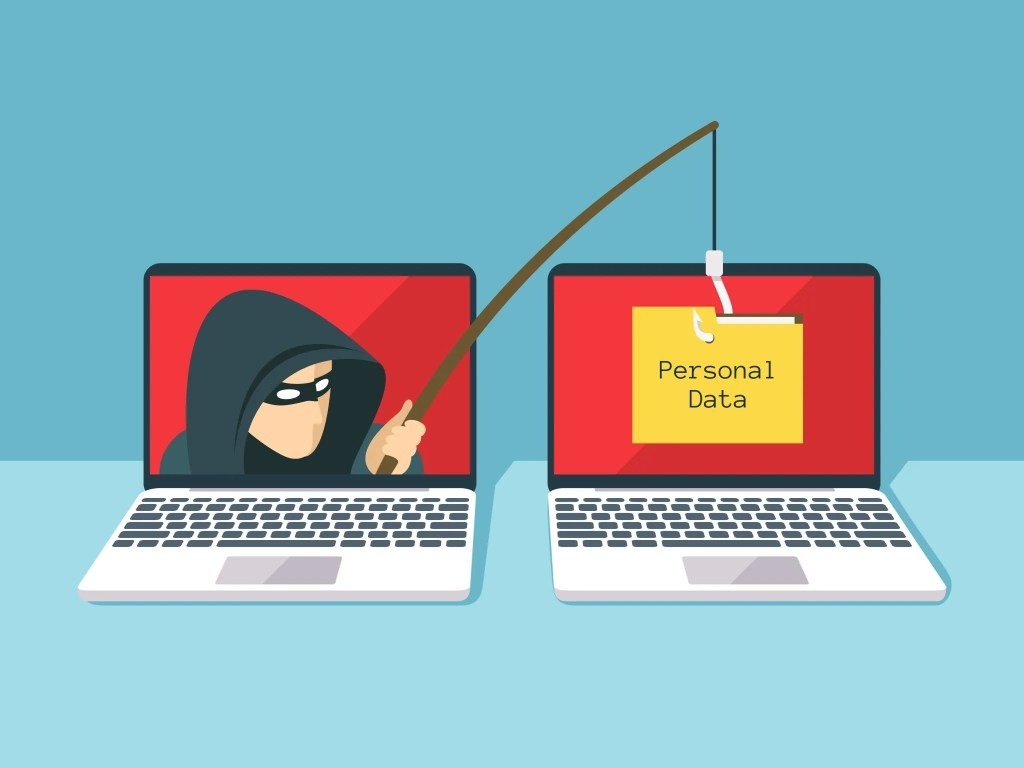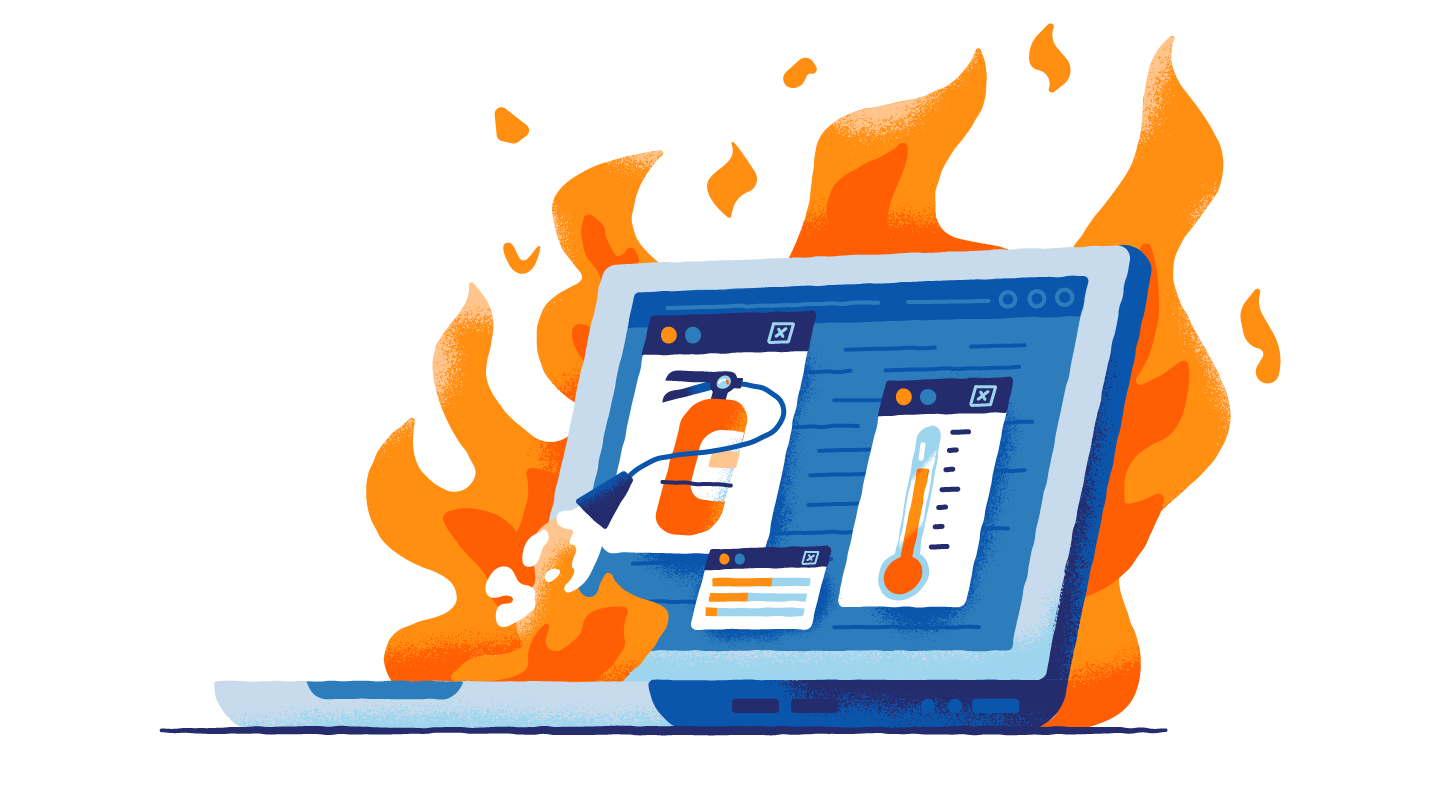Votre ordinateur chauffe-t-il trop ?
Un ordinateur qui chauffe trop crée une situation désagréable.
L'ordinateur fonctionne plus lentement et est inconfortable au toucher.
Dans cet article, nous expliquons les causes possibles et pourquoi il est important de réduire la température.
Pourquoi un ordinateur chauffe-t-il autant ?
Chaque appareil électrique produit de la chaleur lors de son fonctionnement en raison de la résistance dans les connexions.
Les ordinateurs utilisent du courant continu (DC), mais le courant du réseau est du courant alternatif (AC).
L'alimentation convertit le courant alternatif en courant continu et distribue ce courant à travers différents câbles qui fournissent différentes tensions et intensités.
Cependant, cette conversion n'est pas parfaite, il y a une perte de courant qui se dégage sous forme de chaleur. (Sur un ordinateur portable, vous pouvez sentir cela en touchant l'adaptateur après qu'il ait été en charge pendant un certain temps.)
Cependant, ce n'est pas la principale source de chaleur générée par un ordinateur.
Le CPU et le GPU sont les principales sources de production de chaleur dans un ordinateur.
Ces processeurs consomment beaucoup d'énergie, exigeant une fois de plus de surmonter une résistance, ce qui libère de la chaleur.
C'est pourquoi ces processeurs sont généralement équipés d'éléments de refroidissement très robustes pour évacuer la chaleur de l'appareil le plus rapidement possible.
Quand fait-il trop chaud?
Dans les ordinateurs modernes, l'ordinateur réduit automatiquement sa vitesse lorsqu'il devient trop chaud afin d'éviter tout dommage.
C'est ce que l'on appelle "l'étranglement thermique".
Certains composants résistent mieux à la chaleur que d'autres.
Par exemple, les unités centrales de traitement peuvent souvent atteindre 100°C sans subir de dommages.
Cependant, il n'est pas recommandé de les faire fonctionner continuellement à cette température.
Comme les températures peuvent monter et descendre rapidement en fonction de l'activité, il est recommandé de maintenir une température maximale d'environ 85°C pour le processeur.
Que se passe-t-il à des températures élevées ?
Il y a de nombreux inconvénients à ce qu'un ordinateur subisse continuellement des températures élevées.
- Vitesse réduite: L'ordinateur réduit sa vitesse lorsque la température est trop élevée.
- Désagréable: Surtout pour les ordinateurs portables, cela devient vite inconfortable lorsque la température grimpe. Mais même les ordinateurs de bureau peuvent rapidement réchauffer l'espace environnant à des températures désagréables.
- Dommages possibles: Les grandes différences de température entre quand l'appareil est allumé et éteint peuvent contribuer à une dégradation plus rapide.
- Nuisance sonore: Les ventilateurs de l'ordinateur tournent à plein régime lorsque la température est trop élevée. Selon le type, le bruit peut être assez fort.
- Arrêt inattendu: L'ordinateur peut soudainement s'éteindre ou se fermer lorsque le seuil de température est dépassé.
Comment vérifier les températures ?
Si vous soupçonnez que la température est trop élevée, vous pouvez la vérifier avec des programmes logiciels.
- Windows: Pour Windows, nous recommandons les programmes HWinfo et HWMonitor. Les deux programmes affichent beaucoup d'informations sur votre système, y compris les températures.
- Les colonnes « maximum » et « moyen » sont particulièrement importantes à vérifier.
- Vérifiez également les autres composants pour vous assurer que tout va bien.
- Linux: Pour Linux, nous recommandons le package lm-sensors. C'est disponible pour la plupart des distributions et peut être facilement installé via le gestionnaire de packages. Exécutez ensuite la commande suivante dans le terminal pour voir les températures.
sudo sensors-detect
Pour une option graphique, il y a le package psensor.
- MacOS: Pour MacOS, nous recommandons le programme 'stats'. Cliquez ici pour télécharger. Notez que cela ne fonctionne pas par défaut pour les modèles M1, pour lesquels il faut activer le paramètre HID sensors. Ce paramètre utilise beaucoup de CPU et d'énergie, donc désactivez-le après avoir pris la mesure !
Que pouvez-vous faire ?
Lorsqu'un ordinateur chauffe trop, c'est souvent parce que l'arrivée d'air est obstruée.
Cela est souvent dû à l'accumulation de poussière, mais dans les ordinateurs portables, cela peut aussi être dû à la position de l'appareil (attention à ne pas bloquer l'ouverture d'aération).
La pâte réfrigérante peut également se dessécher si elle est exposée à des températures élevées pendant une longue période.
Cela affaiblit la transition de la chaleur du CPU vers l'élément de refroidissement et peut fortement augmenter la température.
Il est recommandé tous les 1 à 2 ans votre appareil de faire nettoyer.
Si vous construisez ou avez construit vous-même un ordinateur de bureau, faites particulièrement attention à les ventilateurs et refroidisseurs en la pâte thermique.
Pour les ordinateurs portables, assurez-vous que les sorties d'air ne sont pas obstruées.
Les ordinateurs portables peuvent parfois également être aidés par un support ou un tapis de refroidissement.